Updates ab Version 3
Um weitere Updates auf Ihrem Web-Server durchzuführen, überprüfen Sie bitte zunächst ob alle Vorbedingungen erfüllt sind.
Bei allen bytepix-Updates bleiben Ihre Daten und Einstellungen selbstverständlich erhalten.
Überblick
Diese Anleitung führt Sie durch folgende Aufgaben:
- Vorbedingungen: aktiviertes bytepix
- Den Update-Vorgang starten
- Wahl des nächsten Updates - Download der Dateien - Abspeichern an entgültiger Position - weitere Updates suchen
Vorbedingungen
bytepix 3 muss "aktiviert" sein
Wenn Sie bytepix 3 genügend gut kennengelernt haben, werden Sie Ihre Daten aus der Vorgängerversion übernehmen und bytepix 3 entgültig in Betrieb nehmen, wir nennen das "aktivieren". Hierzu rufen Sie die sogenannte Migration auf. Sie übertragen mit diesem Werkzeug die Daten, die Bilder aus der alten bytepix-Installation und klicken abschließend einen Link an, um bytepix 3 zu aktivieren.
Nach erfolgreicher Aktivierung erreichen Sie das neue bytepix über die www-Adresse ohne die "3" hinter dem Wort "bytepix", also sinngemäß http://www.<ihredomain>.de/bytepix
Fehlt bei Ihnen die "3" hinter dem Wort "bytepix" in der www-Adresse, dann ist bytepix 3 bereits aktiviert (außer Sie verwenden eine Version älter als 3.0).
Eine Beschreibung der Datenübertragung und Aktivierung finden Sie hier.
Sie können jedoch bytepix 3 auch sofort aktivieren, falls Sie die alten Daten und Einstellungen nicht weiter verwenden möchten. Rufen Sie hierzu das Skript zur Datenübernahme auf: http://www.<ihredomain>.de/bytepix3/start/migrate.php (sie müssen anschließend das Passwort Ihrer alten bytepix-Installation eingeben), starten Sie dann jedoch NICHT die Migration (also NICHT den grünen Button anklicken!) sondern klicken Sie rechts auf den Link zur Aktivierung von bytepix 3.
Nach der Aktivierung lassen Sie die "3" hinter dem Wort "bytepix" beim Aufruf von bytepix weg, also auch im Programm "mitt3" muss der Link zu Ihrer bytepix-Installation angepasst werden.
Eine detaillierte Beschreibung zur Aktivierung ohne Datenübernahme finden Sie hier.
Das Update durchführen
Um das Update auf Ihrem Web-Server durchzuführen, rufen Sie in Ihrem Browser (Firefox, Chrome, Safari oder Internet-Explorer) die Login-Seite Ihres bytepix auf und melden sich als Administrator/Verwalter an Ihrem bytepix an.
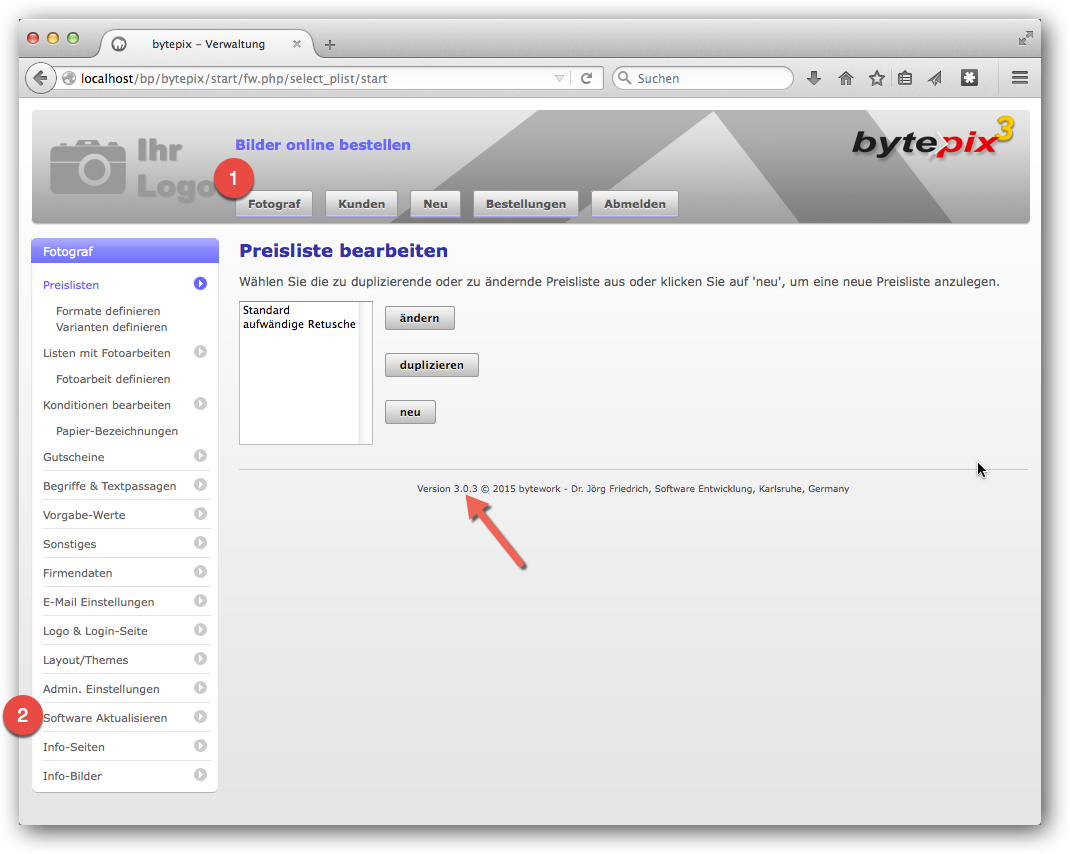
Bild 1. Aufruf der Software-Aktualisierung.
Klicken Sie auf den Hauptmenüpunkt "Fotograf" (wie bei 1 in Bild 1) und anschließend auf "Software Aktualisieren" (wie bei 2 in Bild 1). In Bild 1 (Pfeil) sehen Sie auch nochmals, dass Ihre aktuelle Version auf fast allen Eingabe-Masken von bytepix zu finden ist.
Nach dem Aufruf von "Software Aktualisieren" sehen Sie eine Ansicht ähnlich der folgenden in Ihrem Browser-Fenster:
Schritt 1: Wahl des Updates
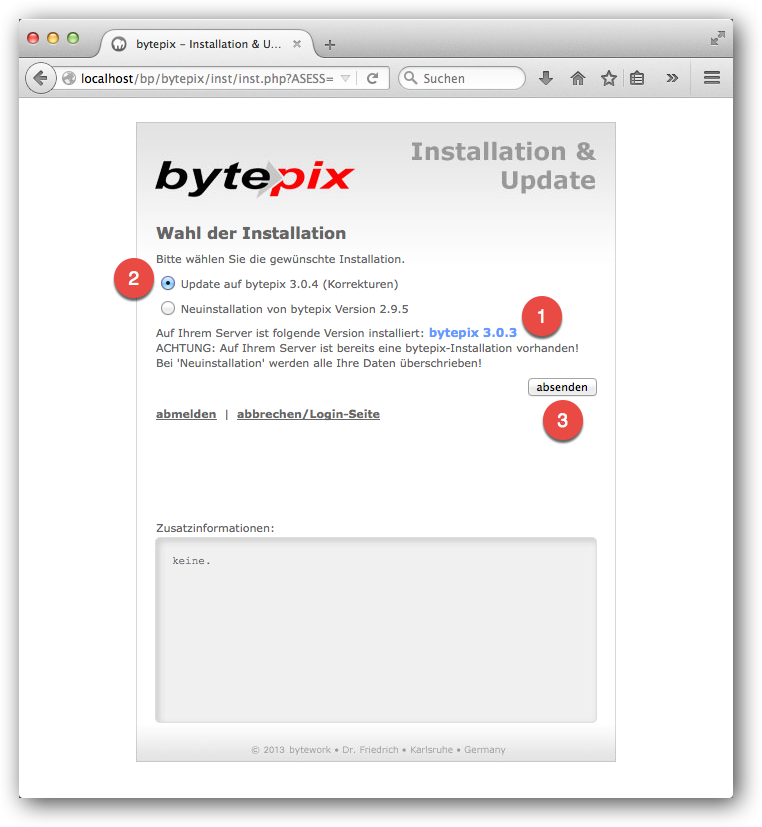
Bild 2. Ein Update sollte angeboten werden!
Wichtig:
Steht ein Update zur Verfügung, so werden Ihnen zwei Alternativen zur Auswahl angeboten:
- Update auf die nächst höhere Version (wie bei 2 in Bild 2) und
- Neuinstallation einer älteren Version.
Wenn Sie nur die Neuinstallation angeboten bekommen, dann ist Ihr bytepix bereits aktuell, bzw. Sie haben keine Berechtigung für weitere Updates.
Außerdem wird Ihnen die aktuelle installierte Version auf Ihrem Server, wie bei 1 in Bild 2, angezeigt.
Führen Sie K E I N E Neuinstallation durch (außer Sie wollen das wirklich). Sonst überschreiben Sie sich Ihre Einstellungen und Ihre Daten auf dem Server! *)
Wird Ihnen nur die Neuinstallation einer älteren Version von bytepix angeboten, so kann dies folgende Gründe haben:
- Sie haben die letzte, gültige Version für Ihre Lizenz erreicht. Um weiter zu aktualisieren, müssen Sie zunächst ein kostenpflichtiges Update Ihrer Lizenz bei uns erwerben. Am einfachsten bestellen Sie dies in unserem online-Shop: http://www.bytepix.de/worp/shop/.
- Wenn Sie sicher sind, dass weitere Updates für Sie verfügbar sein müssten, dann liegt eventuell ein Fehler auf Ihrem Server vor. Es kommt manchmal vor, dass die Versionsnummer oder der Lizenzschlüssel nicht richtig gespeichert werden. bytepix weiß dann nicht, welche Version installiert ist und bietet Ihnen nur die Neuinstallation an.
Überprüfen können Sie diesen Fall, indem Sie in das Menü "Fotograf/Admin. Einstellungen" wechseln (siehe Bild 3). Dort müssen Ihnen die ersten Zeichen Ihres Lizenzschlüssels, gefolgt von 3 Pünktchen, angezeigt werden. Sehen Sie nur 3 Punkte, dann hat bytepix die Versionsnummer und den Lizenzschlüssel verloren. Kontaktieren Sie uns, eine Reparatur Ihres bytepix ist notwendig.
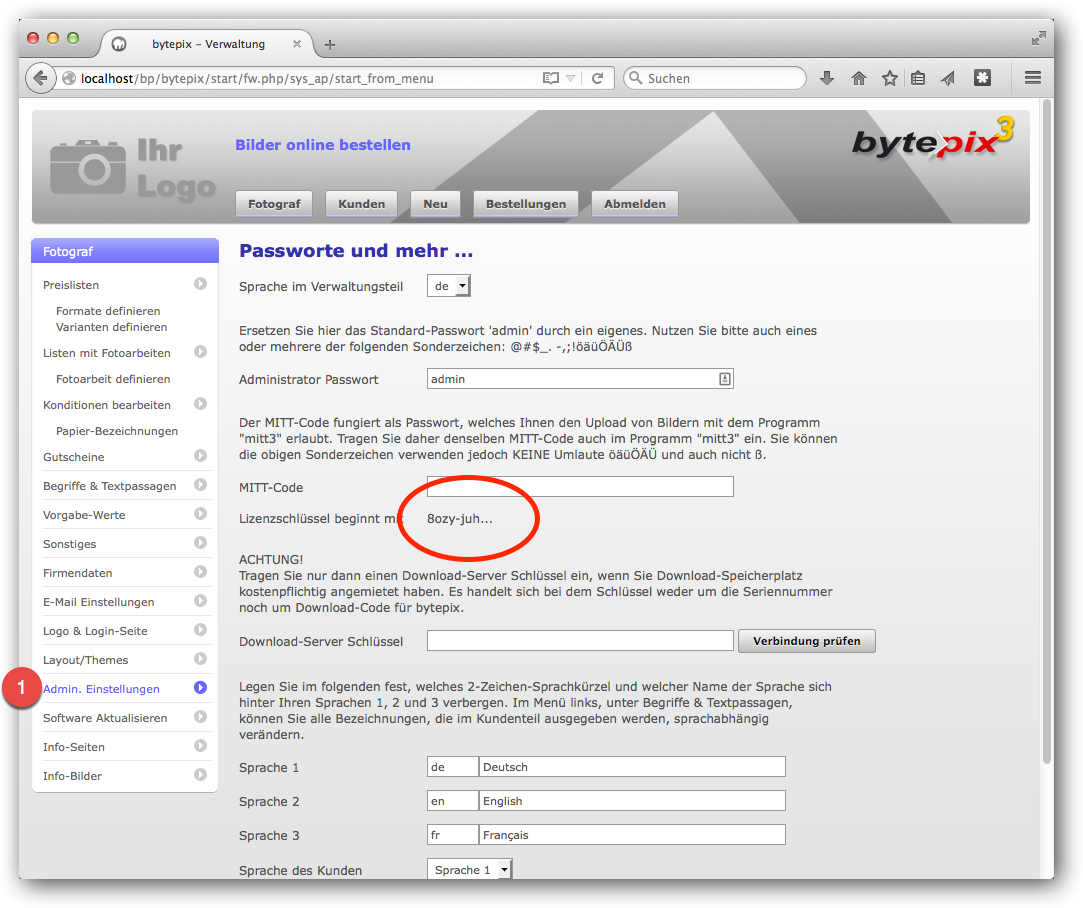
Bild 3. Die ersten Zeichen des Lizenzschlüssels sollten zu sehen sein.
Updates für die Lizenz der Version 3
Für Version 3 von bytepix sind folgende Updates verfügbar: 3.0.3, 3.0.4, 3.0.5, 3.0.6
Sie installieren die Updates nacheinander und bekommen jeweils das nächste Update zur Auswahl angeboten.
Wenn Sie ein Update ausgewählt haben, dann klicken Sie bitte auf den Button "absenden".
Schritt 2: Download der Dateien

Bild 4. Download der Dateien vom bytepix-Server auf Ihren Server
In diesem Schritt werden die zu aktualisierenden Dateien von unserem Server auf Ihren Server kopiert. Sie sehen einen Fortschrittsbalken, der zügig zum 100% Wert wandert. Sollte der Balken zuvor stehen bleiben und sich während 1 Minute nicht verändern, so können Sie auf das Wort "aktualisieren" klicken, damit der Vorgang fortgesetzt wird.
Nach einem erfolgreichen Download erscheint die folgende Ansicht.
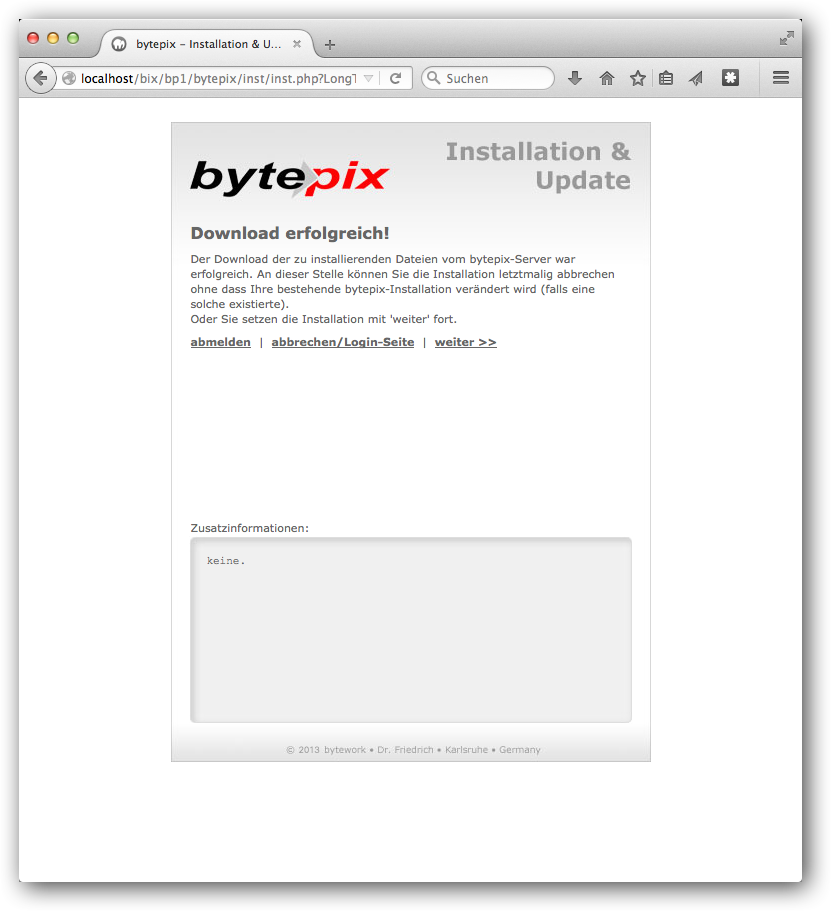
Bild 5. Der Download war erfolgreich.
An dieser Stelle können Sie den Aktualisierungvorgang letztmalig abbrechen, ohne dass die neue Version installiert wird.
Klicken Sie nun auf den Link "weiter >>".
Schritt 3: Dateien an der entgültigen Position abspeichern
In der folgenden Ansicht erscheint wiederum ein Fortschrittsbalken. Die heruntergeladenen Dateien werden an Ihre entgültige Position verschoben. Das geht meist sehr schnell, so dass die entsprechende Maske nur ganz kurz zu sehen ist.
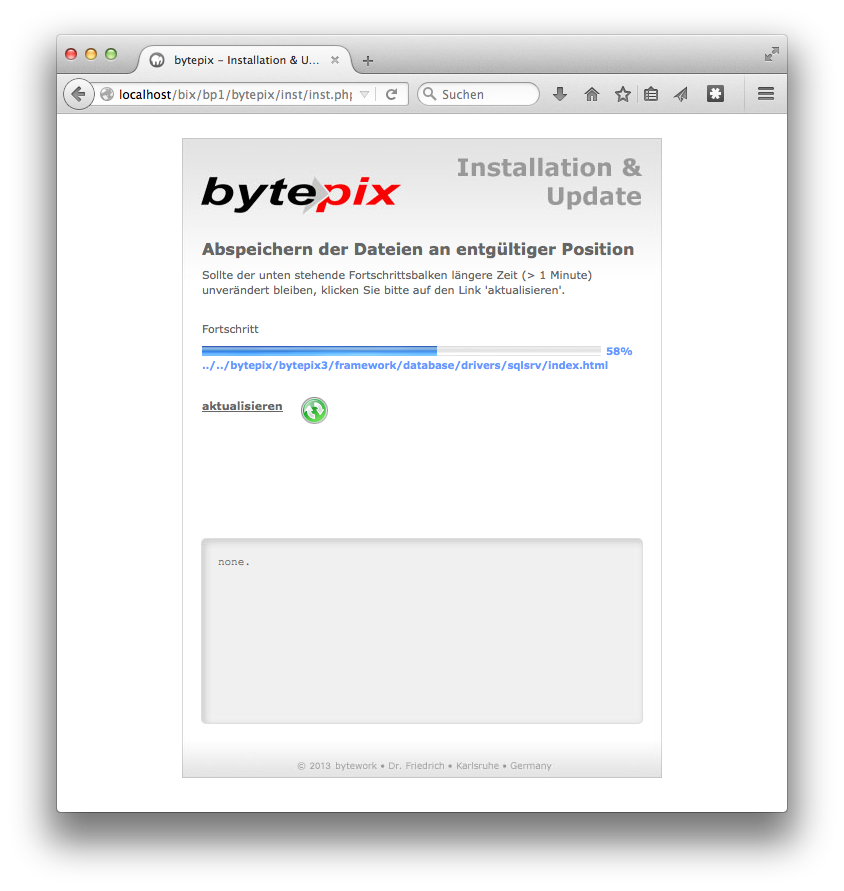
Bild 6. Die heruntergeladenen Dateien werden an Ihre entgültige Position gebracht.
Sind alle Dateien an Ihre Position gebracht so erscheint die folgende Ansicht.
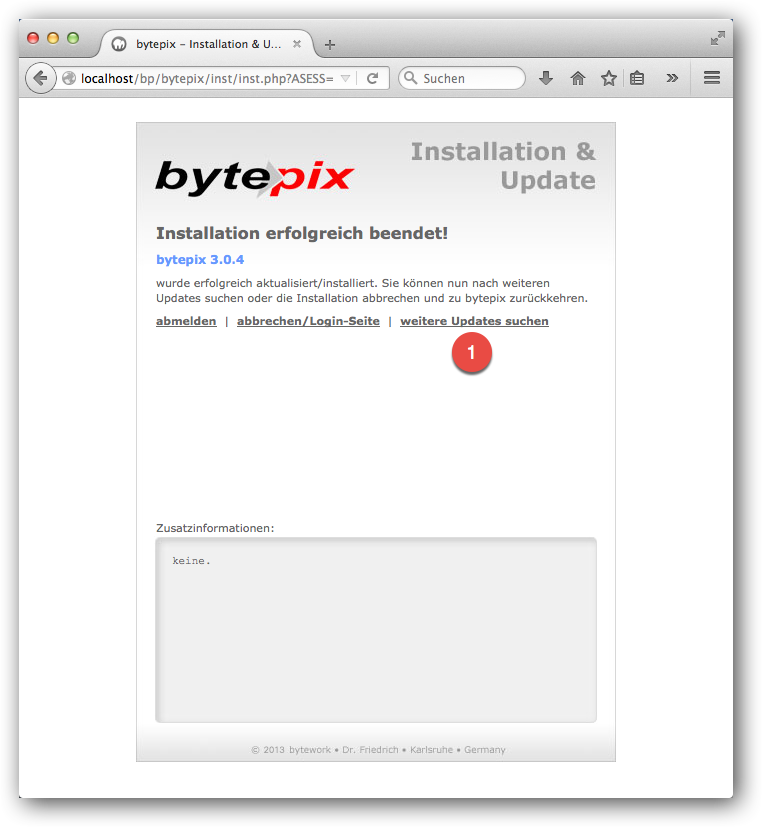
Bild 7. Die installation des Updates war erfolgreich.
Bild 7 zeigt die erfolgreiche Installation des Updates auf Version 3.0.4 an. In Ihrem Fall kann dies eine andere Version sein, je nachdem, welches Update Sie zuvor ausgewählt hatten. Sie haben jetzt die Wahl abzubrechen oder nach "weiteren Updates zu suchen" (Link wie bei 1 in Bild 7).
Schritt 4: Weitere Updates suchen
Nachdem Sie auf den Link "weitere Updates suchen" (wie bei 1 in Bild 7) geklickt haben erscheint wieder eine Ansicht wie in Bild 1, jedoch für die nächst höhere Version.
Wiederholen Sie nun die Schritte 1 bis 4, bis Sie schließlich die folgende Ansicht (Bild 8) sehen und das letzte Update erreicht ist.
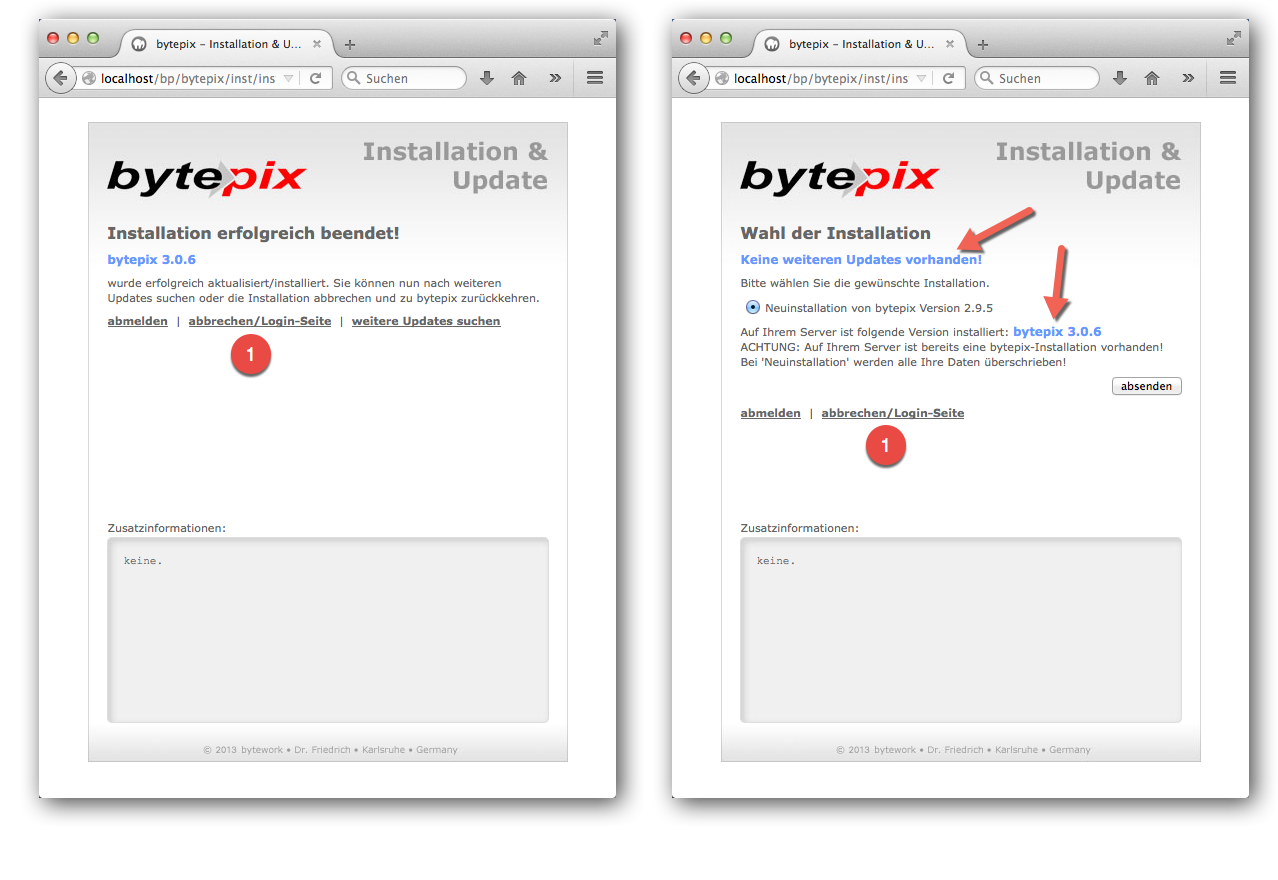
Bild 8. bytepix 3.0.6 ist installiert.
Bild 8 zeigt Ihnen die erfolgreiche Installation des Updates auf Version 3.0.6 an.
Liegen keine weiteren Updates mehr vor, erhalten Sie die rechte Ansicht aus Bild 8, wenn Sie nach weiteren Updates gesucht haben. bytepix bietet Ihnen nur noch die Neuinstallation von Version 2.9.5, also einer älteren Version an.
Klicken Sie auf einen der Links wie bei 1 in Bild 8, so wird der Update-Prozess beendet und die Login-Seite von bytepix 3 erscheint.